Adatok szinkronizálása egy Google-fiók segítségével
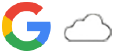
Adatátvitelt végezhet úgy, hogy szinkronizálja az adatokat a fiókjával. Az adatszinkronizálásnak több módja van, az eszköztől, illetve a lementeni és szinkronizálni kívánt tartalom jellegétől függően. Automatikusan szinkronizálhatja az adatokat, amikor elindítja új készülékét, illetve manuálisan is szinkronizálhatja azt az alkalmazást, amelyben a tartalom található.
Adatok szinkronizálása az új készülék indításakor
Amikor először kapcsolja be új készülékét, állítsa be Google-fiókját, és kövesse a képernyőn megjelenő utasításokat a régi eszközéről származó tartalom szinkronizálásához.
További információkat a support.google.com/android/answer/6193424 oldalon talál.
Megjegyzés
- Ha nem szinkronizálta adatait az új készülék első bekapcsolásakor, átvihet adatokat a régi készülékről, ha az új készülék állapotsorában az értesítésre koppint. Húzza le az állapotsort, koppintson a beállítás befejezése értesítésre, majd kövesse a képernyőn megjelenő utasításokat.
- Nem tölthet át manuálisan alkalmazásokat, beállításokat, híváselőzményeket vagy SMS-eket/MMS-eket. Az átvitelhez kövesse a képernyőn megjelenő utasításokat, amikor először kapcsolja be új készülékét.
- Az átvihető adatok típusa a készülék típusától és az adatátvitel módjától függ.
Gmail, Naptár és Névjegyek

- Keresse meg a [Beállítások] > [Fiókok] elemet, és koppintson rá.
- Ha még nincs beállítva Google-fiók, koppintson a [Fiók hozzáadása] elemre, és a képernyőn megjelenő utasításokat követve hozzon létre egy fiókot.
- A funkció engedélyezéséhez koppintson a [Alkalmazásadatok automatikus szinkronizálása] kapcsolóra.
A rendszer automatikusan biztonsági másolatot készít a Gmail, a Naptár és a Névjegyek elemeiről.
További információkat az adott alkalmazás súgójában talál.
Képek (fényképek) és videók
Fényképeket és videókat továbbíthat úgy, hogy egy másik eszközön a Google Fotók szolgáltatás segítségével biztonsági másolatot készít róluk.
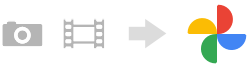
- A régi eszközön készítsen a fényképekről és videókról biztonsági másolatot a Google szerverére a Google Fotók szolgáltatással, majd a beállításokban kapcsolja be a szinkronizálást.
- Új készülékén jelentkezzen be abba a Google-fiókba, amit a régi készüléken használt.
- Indítsa el a Google Fotók alkalmazást.
A régi eszközzel lementett fényképeket és videókat itt megtekintheti és szerkesztheti.
Ha fájlokat akar menteni új készüléke belső tárhelyére, akkor letöltheti őket.
További információkat az adott alkalmazás súgójában talál.
Zene- és egyéb dokumentumfájlok
Zene- és egyéb dokumentumfájlok átviteléhez készítsen róluk a régi eszközről a Google Drive szolgáltatással kézi biztonsági másolatot.
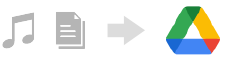
- A régi készüléken indítsa el a Zene vagy a Fájlok alkalmazást.
- Jelöljön ki egy Google Drive tárhelyre feltöltendő fájlt, majd mentse el a Google Drive tárhelyre a Megosztás funkcióval.
- Új készülékén jelentkezzen be abba a Google-fiókba, amit a régi készüléken használt.
- Indítsa el a Google Drive alkalmazást.
Készülékével megjelenítheti vagy letöltheti a régi eszközről lementett fájlokat.
További információkat az adott alkalmazás súgójában talál.
Tipp
- Ha az új készüléken tárolt zene- vagy egyéb dokumentumfájlokról biztonsági másolatot akar készíteni, akkor érintse meg és tartsa megérintve a lementeni kívánt fájlt, majd a
 (Megosztás ikon) elemre koppintva mentse el a Google Drive tárhelyre.
(Megosztás ikon) elemre koppintva mentse el a Google Drive tárhelyre.